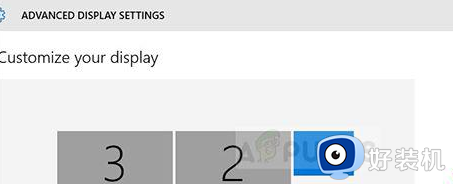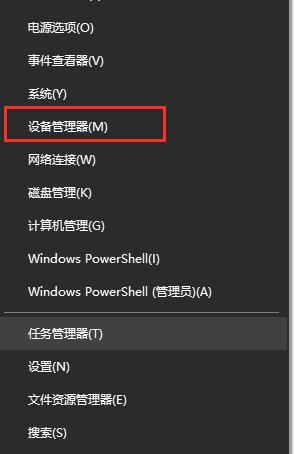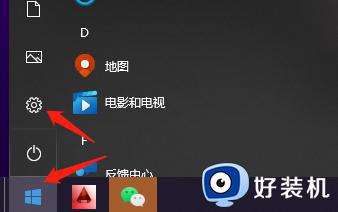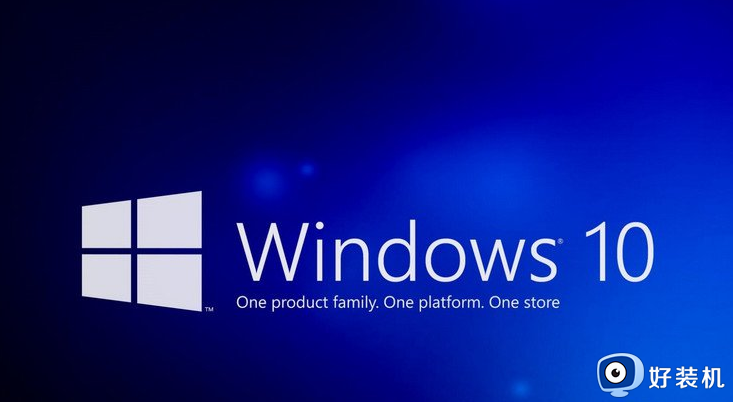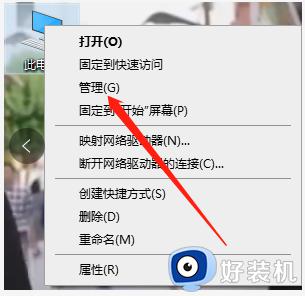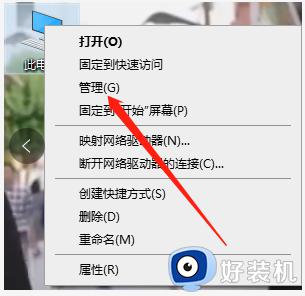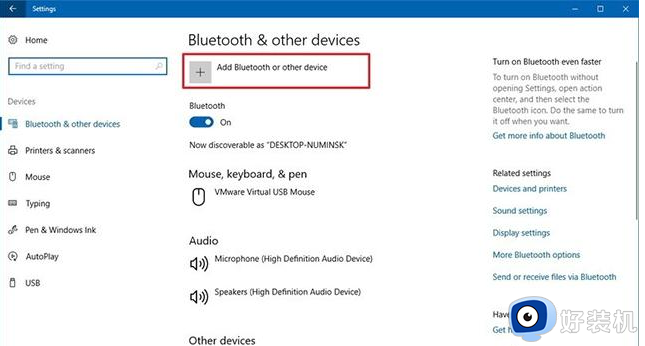分屏器win10检测不到怎么办 win10分屏检测不到显示器如何处理
时间:2022-02-22 09:44:49作者:xinxin
在使用win10电脑进行办公的过程中,有些用户由于运行的程序过多,界面操作起来比较麻烦,这时可以选择安装多个显示器进行分屏,不过有用户在给win10电脑外接显示器的时候却总是检测不到其存在,对此分屏器win10检测不到怎么办呢?今天小编就来告诉大家win10分屏检测不到显示器处理方法。
推荐下载:电脑公司win10系统
具体方法:
方法一、更新驱动下程序
1、首先我们右键点击左下角的"开始"按钮,
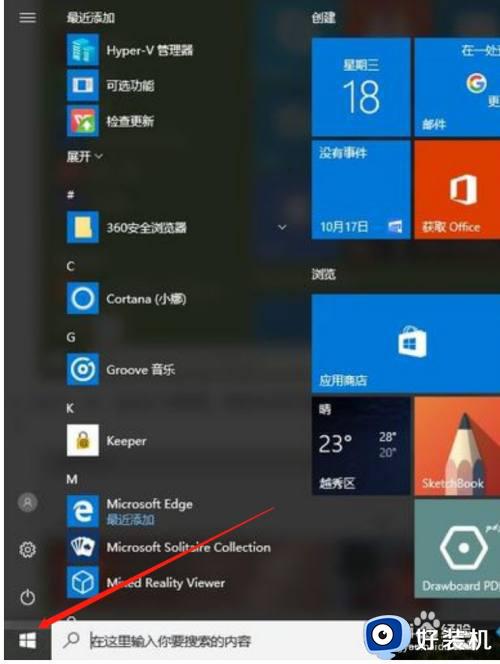
2、点击"设备管理器"选项;
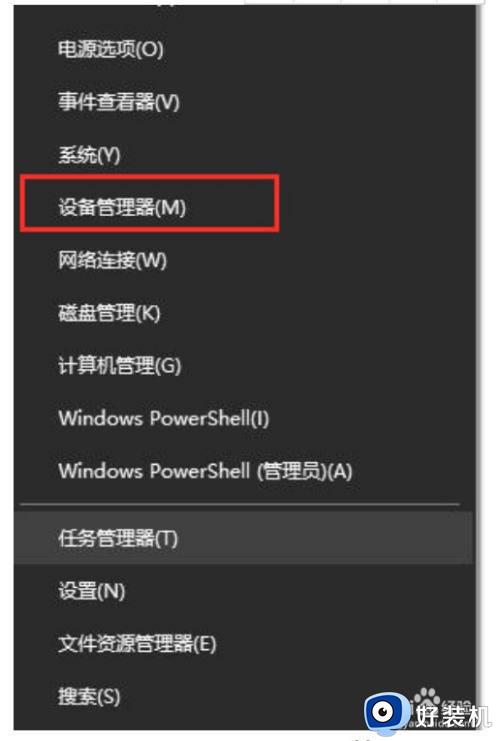
3、在"设备管理器"界面列表中找到"显示适配器",右键点击我们的"显卡选"项,点击"更新驱动程序";
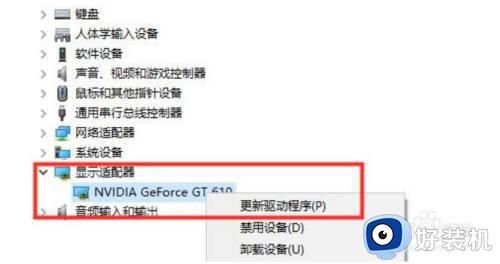
方法二、手动检测显示器
右键桌面左下角的开始按钮,选择设置选项;
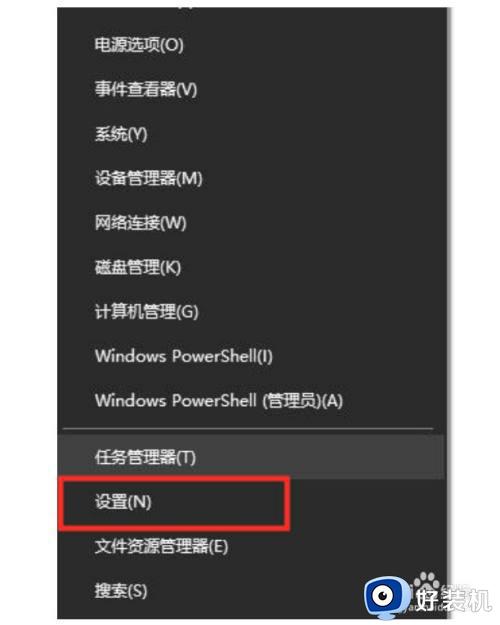
方法三、更换数据线
我们外接显示器时没有信号,屏幕黑屏也有可能是因为数据线的问题,我们可以将VGA数据线换乘HDMI数据线尝试一下,而且VGA只能传输图像,HDMI能够传输图像和音频,所以大家有条件的话可以更换一下数据线来尝试是否可以解决这个问题。

以上就是有关win10分屏检测不到显示器处理方法了,碰到同样情况的朋友们赶紧参照小编的方法来处理吧,希望能够对大家有所帮助。